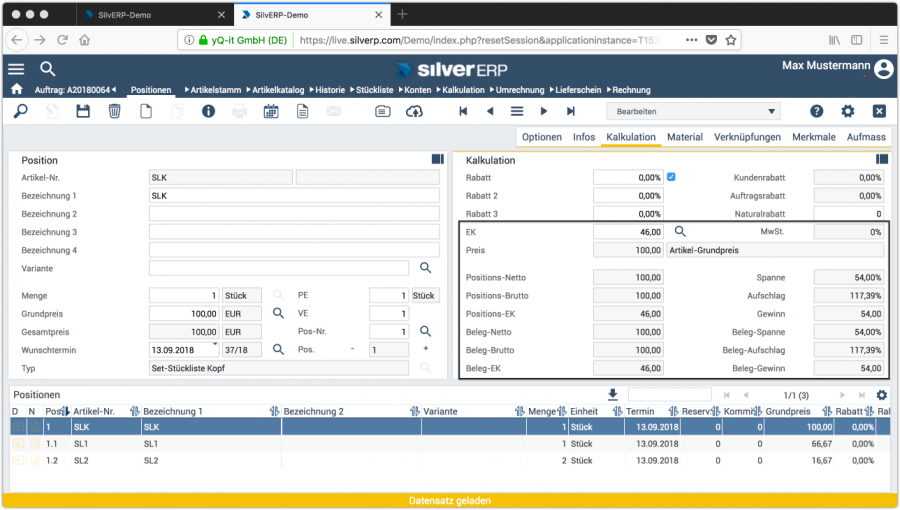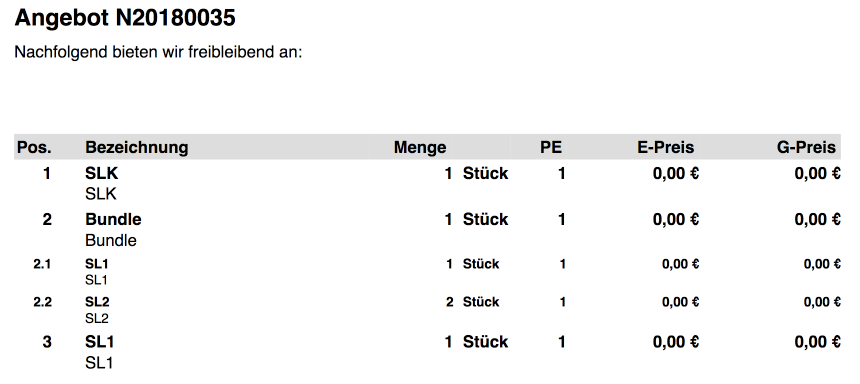Handels-Stücklisten: Unterschied zwischen den Versionen
VM (Diskussion | Beiträge) K Set-Stücklisten im Einkauf/Verkauf |
CS (Diskussion | Beiträge) Keine Bearbeitungszusammenfassung |
||
| (4 dazwischenliegende Versionen von 2 Benutzern werden nicht angezeigt) | |||
| Zeile 5: | Zeile 5: | ||
* '''Handels-Stücklisten'''. | * '''Handels-Stücklisten'''. | ||
Während | Während [[Stücklisten]] Fertigungs-Stücklisten als Prototyp für Fertigungsprozesse dienen, verhalten sich Handels-Stücklisten wie normale Verkaufsartikel, mit dem Unterschied, dass sie aus mehr als nur einer Komponente bestehen. Handels-Stücklisten in SilverERP können als Sets oder Bundles ausgestattet sein. | ||
=== Set-Stücklisten === | === Set-Stücklisten === | ||
Set-Stücklisten bestehen aus einem Kopf-Artikel, der nicht bestands- oder lagergeführt ist, und einer oder mehreren Artikelpositionen (und ggf. Arbeitsgängen). Im Unterschied zu Bundles werden Set-Stücklisten generell nicht in Verkaufsbelegen aufgelöst, es sei denn man aktiviert diese im Firmenstamm (s.u.). | Set-Stücklisten bestehen aus einem Kopf-Artikel, der nicht bestands- oder lagergeführt ist, und einer oder mehreren Artikelpositionen (und ggf. Arbeitsgängen). Im Unterschied zu Bundles werden Set-Stücklisten generell nicht in Verkaufsbelegen aufgelöst, es sei denn man aktiviert diese im Firmenstamm (s.u.). | ||
====Set-Stücklisten im | ====Set-Stücklisten im Verkauf==== | ||
Werden Set-Stücklisten bestellt, empfiehlt es sich die jeweiligen Unterpositionen separat einzubuchen, damit eine Bestandsführung des Kopfartikels vermieden wird. Wird in einem Auftrag der Kopfartikel ausgewählt werden die Unterpositionen automatisch mit in den Auftrag übernommen. Dadurch wird es in einer Auftragsbestellung möglich, alle benötigten Unterartikel auf einmal zu bestellen. | Werden Set-Stücklisten bestellt, empfiehlt es sich die jeweiligen Unterpositionen separat einzubuchen, damit eine Bestandsführung des Kopfartikels vermieden wird. Wird in einem Auftrag der Kopfartikel ausgewählt werden die Unterpositionen automatisch mit in den Auftrag übernommen. Dadurch wird es in einer Auftragsbestellung möglich, alle benötigten Unterartikel auf einmal zu bestellen. | ||
====Dynamische Set-Stücklisten==== | |||
Set-Stücklisten können dynamisch ("on the fly") in Verkaufsbelegen bearbeitet werden. Es können Positionen hinzugefügt oder entfernt werden. Wenn eine Unterpositionen eines Sets gelöscht wird, fragt das System, ob | |||
* der Preis der Kopf-Position angepasst werden soll (Löschen und Kopf anpassen) oder | |||
* die Position gelöscht werden soll, ohne den Preis der Kopfposition zu verändern (Löschen und Kopf lassen). | |||
Da sich der Grundpreises des Sets aus den einzelnen Komponenten ergibt, wird je nachdem welche Option gewählt wird, entweder der Gesamtpreis des Sets angepasst oder die Einzelpreise der Komponenten. Beim Hinzufügen einer Unterposition fragt das System, | |||
* ob der Kopfpreis angepasst werden soll (Position einfügen und Kopf anpassen) oder | |||
* ob die Position eingefügt werden soll, ohne den Preis der Kopfposition zu verändern (Position einfügen und Kopf lassen). In diesem Fall werden die Einzelpreise der Unterpositionen neu kalkuliert, um in Summe den gleichen Gesamtpreis der Kopfposition zu ergeben. | |||
'''Position zu einem Set hinzufügen'''<br> | |||
* Um in einem Verkaufsbeleg eine Set-Position hinzuzufügen, laden Sie zunächst die Kopfposition des Sets in die Maske | |||
* Tippen Sie anschließend rechts von der Positionsnummerierung auf + (um die Maske zu reinigen und den nächsten ausgewählten Artikel als Unterposition einzutragen) | |||
[[Datei:Sets_Position-Plus.png]] | |||
* Suchen Sie den gewünschten Artikel, der dem Set als Unterposition hinzugefügt werden soll und tippen Sie auf [[Datei:Werkzeugleiste-Speichern-21x20px.png |18px]] | |||
* Entscheiden Sie, ob sich der Kopfpreis des Sets oder die Einzelpreise der Unterpositionen verändern sollen, und wählen die demententsprechende Option. | |||
'''Position eines Sets löschen''' | |||
* Zum Löschen einer Set-Position, laden Sie sie zunächst in die Maske | |||
* Tippen Sie auf Löschen | |||
* Entscheiden Sie, ob sich der Kopfpreis des Sets oder die Einzelpreise der Unterpositionen verändern sollen, und wählen die demententsprechende Option. | |||
====Auflösung von Handels-Stücklisten in Belegen==== | ====Auflösung von Handels-Stücklisten in Belegen==== | ||
| Zeile 29: | Zeile 54: | ||
Die Gewinn-Ermittlung auf Positionsebene eines Set-Stücklisten-Artikels ist auf der Karte “''Kalkulation''” des Verkaufsbelegs aufgeführt. Dabei werden Einkaufs- und Verkaufspreise der Einzelpositionen im Verhältnis ihrer Gewichtung in der Stückliste berücksichtigt. | Die Gewinn-Ermittlung auf Positionsebene eines Set-Stücklisten-Artikels ist auf der Karte “''Kalkulation''” des Verkaufsbelegs aufgeführt. Dabei werden Einkaufs- und Verkaufspreise der Einzelpositionen im Verhältnis ihrer Gewichtung in der Stückliste berücksichtigt. | ||
[Datei:2018-09- | [[Datei:2018-09-13_at_Set-Stückliste.png |900x900px]] | ||
Abbildung 1: Darstellung des Rohgewinns eines Set-Stücklisten-Artikels | Abbildung 1: Darstellung des Rohgewinns eines Set-Stücklisten-Artikels | ||
[Datei:2018-09- | [[Datei:2018-09-13_at_Gewinnermittlung.png |900x900px]] | ||
Abbildung 2: Die Verkaufspreise der Unterpositionen einer Set-Stückliste werden mit Ihrer Gewichtung für die Ermittlung des Roh-Gewinns herangezogen | Abbildung 2: Die Verkaufspreise der Unterpositionen einer Set-Stückliste werden mit Ihrer Gewichtung für die Ermittlung des Roh-Gewinns herangezogen | ||
| Zeile 60: | Zeile 85: | ||
== Druckansicht von Sets und Bundles== | == Druckansicht von Sets und Bundles== | ||
[Datei:2018-09- | [[Datei:2018-09-14_Sets-Bundes-Unterpositionen.png |900x900px]] | ||
Abbildung 3: Sets, Bundles und Positionen mit Unterpositionen in einem Verkaufsbeleg | Abbildung 3: Sets, Bundles und Positionen mit Unterpositionen in einem Verkaufsbeleg | ||
* '''Pos. 1''': Handels-Stückliste (Set) mit mehreren Unterpositionen, die '''nicht''' im Verkaufsbeleg aufgelöst werden; | * '''Pos. 1''': Handels-Stückliste (Set) mit mehreren Unterpositionen, die '''nicht''' im Verkaufsbeleg aufgelöst werden; | ||
* '''Pos. 2''': Handels-Stückliste (Bundle) mit mehreren Unterpositionen (2.1 und 2.2), die im Verkaufsbeleg aufgelöst werden; | |||
* '''Pos. 3''': Artikel “SL1” mit mehreren Unterpositionen, die nicht im Verkaufsbeleg aufgelöst werden, da der Firmenstamm-Parameter “Unter-Positionen in Verkauf ausblenden” (Reiter “Programm: Verkauf”) aktiviert wurde. | |||
[[Kategorie:Stammdaten]] | |||
Aktuelle Version vom 23. September 2022, 11:42 Uhr
Handels-Stücklisten
SilverERP unterstützt zwei Arten von Stücklisten:
- Fertigungs-Stücklisten, die bei Fertigungs-Aufträgen angewendet werden und
- Handels-Stücklisten.
Während Stücklisten Fertigungs-Stücklisten als Prototyp für Fertigungsprozesse dienen, verhalten sich Handels-Stücklisten wie normale Verkaufsartikel, mit dem Unterschied, dass sie aus mehr als nur einer Komponente bestehen. Handels-Stücklisten in SilverERP können als Sets oder Bundles ausgestattet sein.
Set-Stücklisten
Set-Stücklisten bestehen aus einem Kopf-Artikel, der nicht bestands- oder lagergeführt ist, und einer oder mehreren Artikelpositionen (und ggf. Arbeitsgängen). Im Unterschied zu Bundles werden Set-Stücklisten generell nicht in Verkaufsbelegen aufgelöst, es sei denn man aktiviert diese im Firmenstamm (s.u.).
Set-Stücklisten im Verkauf
Werden Set-Stücklisten bestellt, empfiehlt es sich die jeweiligen Unterpositionen separat einzubuchen, damit eine Bestandsführung des Kopfartikels vermieden wird. Wird in einem Auftrag der Kopfartikel ausgewählt werden die Unterpositionen automatisch mit in den Auftrag übernommen. Dadurch wird es in einer Auftragsbestellung möglich, alle benötigten Unterartikel auf einmal zu bestellen.
Dynamische Set-Stücklisten
Set-Stücklisten können dynamisch ("on the fly") in Verkaufsbelegen bearbeitet werden. Es können Positionen hinzugefügt oder entfernt werden. Wenn eine Unterpositionen eines Sets gelöscht wird, fragt das System, ob
- der Preis der Kopf-Position angepasst werden soll (Löschen und Kopf anpassen) oder
- die Position gelöscht werden soll, ohne den Preis der Kopfposition zu verändern (Löschen und Kopf lassen).
Da sich der Grundpreises des Sets aus den einzelnen Komponenten ergibt, wird je nachdem welche Option gewählt wird, entweder der Gesamtpreis des Sets angepasst oder die Einzelpreise der Komponenten. Beim Hinzufügen einer Unterposition fragt das System,
- ob der Kopfpreis angepasst werden soll (Position einfügen und Kopf anpassen) oder
- ob die Position eingefügt werden soll, ohne den Preis der Kopfposition zu verändern (Position einfügen und Kopf lassen). In diesem Fall werden die Einzelpreise der Unterpositionen neu kalkuliert, um in Summe den gleichen Gesamtpreis der Kopfposition zu ergeben.
Position zu einem Set hinzufügen
- Um in einem Verkaufsbeleg eine Set-Position hinzuzufügen, laden Sie zunächst die Kopfposition des Sets in die Maske
- Tippen Sie anschließend rechts von der Positionsnummerierung auf + (um die Maske zu reinigen und den nächsten ausgewählten Artikel als Unterposition einzutragen)

- Suchen Sie den gewünschten Artikel, der dem Set als Unterposition hinzugefügt werden soll und tippen Sie auf

- Entscheiden Sie, ob sich der Kopfpreis des Sets oder die Einzelpreise der Unterpositionen verändern sollen, und wählen die demententsprechende Option.
Position eines Sets löschen
- Zum Löschen einer Set-Position, laden Sie sie zunächst in die Maske
- Tippen Sie auf Löschen
- Entscheiden Sie, ob sich der Kopfpreis des Sets oder die Einzelpreise der Unterpositionen verändern sollen, und wählen die demententsprechende Option.
Auflösung von Handels-Stücklisten in Belegen
Unter Stammdaten >> Firmenstamm und dem Reiter “Druckeinstellungen” kann mit den folgenden Parametern die Auflösung von Set-Stücklisten für einzelne Belegarten aktiviert bzw. gesteuert werden:
- “Handels-Stückliste in Angebot auflösen”;
- “Handels-Stückliste in Auftrag auflösen”,
- “Handels-Stückliste in Lieferschein”,
- “Handels-Stückliste in Lagerbeleg/Packzettel auflösen”,
- “Handels-Stückliste in Rechnung/Gutschrift auflösen”,
- “Handels-Stückliste Unterpositionen mit Preis 0,00 in Rechnung/Gutschrift drucken”,
- “Handels-Stückliste kleiner drucken”,
Handels-Stücklisten in Fertigungsaufträgen
Handels-Stücklisten können zu Fertigungsaufträgen hinzugefügt werden, wenn Sie eine Einheit besitzen, die den Kenner “Produktion” aufweist. Ein Artikel wiederum kann nur zu einer Handels-Stücklisten hinzugefügt werden, wenn dieser eine Einheit besitzt, die den Kenner “Verkauf” aufweist. Folglich muss ein Artikel eine “Verkauf”- und eine “Produktion”-Einheit enthalten, wenn der Artikel sowohl zu einer Handels-Stückliste als auch einer Fertigungs-Stückliste hinzugefügt werden soll.
Gewinnermittlung von Set-Stücklisten-Artikeln
Die Gewinn-Ermittlung auf Positionsebene eines Set-Stücklisten-Artikels ist auf der Karte “Kalkulation” des Verkaufsbelegs aufgeführt. Dabei werden Einkaufs- und Verkaufspreise der Einzelpositionen im Verhältnis ihrer Gewichtung in der Stückliste berücksichtigt.
Abbildung 1: Darstellung des Rohgewinns eines Set-Stücklisten-Artikels
Abbildung 2: Die Verkaufspreise der Unterpositionen einer Set-Stückliste werden mit Ihrer Gewichtung für die Ermittlung des Roh-Gewinns herangezogen
Preisermittlung von Set-Stücklisten-Artikeln
Sofern kein Preis bei einem Kopfartikel hinterlegt wurde, ermittelt die Set-Stückliste ihn entlang der Komponentenpreise. Dazu muss die Set-Stückliste aktiv und alle Komponentenpreise in der gleichen Währung sein.
Kommissionierung
Während der Kopfartikel nicht bestandsgeführt oder lagerortsverwaltet in SilverERP geführt werden sollte, können die Unterpositionen diese Eigenschaften haben. Wenn die Unterpositionen nicht lagerortsverwaltet sind, reicht es aus, die Kopfposition der Handels-Stückliste zu kommissionieren – die Unterpositionen werden automatisch in die Kommissionierung mit einbezogen. Sind die Unterpositionen lagerortsverwaltet, dann müssen sie manuell durch Auswahl des Entnahmeorts kommissioniert werden.
Bei Erstellung des Lieferscheins wird nur die Kopfposition der Handels-Stückliste unter den Positionen des Auftrages gedruckt. Eine Auflösung der Handels-Stückliste im Lieferschein ist möglich durch Aktivierung der Einstellung im Firmenstamm (Firmenstamm: Druckeinstellungen: “Handels-Stückliste in Lieferschein auflösen”.
Bundles
Im Unterschied zu Set-Stücklisten weisen Bundles die folgenden Merkmale auf:
- ein Bundle besteht aus Kopf- und Unterpositionen;
Kopf-Artikel und Einzelpositionen werden in Belegen aufgelöst; die Preisfindung erfolgt über den Kopf-Artikel und den einzelnen Unterpositionen (additiv).
Neuanlage
Gehen Sie wie folgt vor, um eine Handels-Stückliste anzulegen:
- Starten Sie den Dialog unter Stammdaten >> Handels-Stücklisten;
- Stellen Sie den Arbeitsmodus der Maske auf “Neuanlage”;
- Wählen Sie den Typ der Handels-Stückliste aus (Set-Stückliste oder Bundle);
- Wählen Sie nun mit Hilfe der Suche den Artikel aus, der als Kopf für das Set oder Bundle dienen soll;
- Tippen Sie anschließend auf << Positionen >>, um zur Positionsübersicht zu gelangen und die Unterpositionen der Handels-Stückliste hinzuzufügen.
Druckansicht von Sets und Bundles
Abbildung 3: Sets, Bundles und Positionen mit Unterpositionen in einem Verkaufsbeleg
- Pos. 1: Handels-Stückliste (Set) mit mehreren Unterpositionen, die nicht im Verkaufsbeleg aufgelöst werden;
- Pos. 2: Handels-Stückliste (Bundle) mit mehreren Unterpositionen (2.1 und 2.2), die im Verkaufsbeleg aufgelöst werden;
- Pos. 3: Artikel “SL1” mit mehreren Unterpositionen, die nicht im Verkaufsbeleg aufgelöst werden, da der Firmenstamm-Parameter “Unter-Positionen in Verkauf ausblenden” (Reiter “Programm: Verkauf”) aktiviert wurde.